ایجاد منحنی پیشرفت (S Curve) در اکسل:

آنچه می آموزید:
در این پست شیوه ایجاد منحنی پیشرفت (S Curve) در اکسل آموزش داده خواهد شد البته هم در نرم افزار Primavera و هم MS Project قابلیت نمایش منحنی پیشرفت در نرم افزار وجود دارد اما زمانی که شما اقدام به تهیه گزارش های هفتگی و ماهیانه می نمایید معمولا چند شیت آن اختصاص به نمایش S Curve فازهای مختلف پروژه دارد. بنابراین یادگیری رسم آن در اکسل ضروری است، دقت کنید در این آموزش فرمول استفاده شده برای درک محاسبات ذکر شده است و بسیار دقیق تر است که شما اقدام به استخراج اطلاعات از نرم افزار پریماورا جهت رسم آن در اکسل کنید.
منحنی پیشرفت (S Curve) چیست؟
یک نمودار که پیشرفت پروژه را بر اساس یک معیار وزنی (زمان، هزینه، تناژ و…..) در بازه زمان نمایش می دهد. این نمودار شامل دو نمودار خطی که مقادیر تجمعی درصدهای پیشرفت برنامه و واقعی است می باشد و نیز دو نمودار ستونی که این درصدها را به صورت دوره ای نمایش می دهند.
برای رسم منحنی پیشرفت (S Curve) در اکسل به روش زیر عمل نمایید.
برای ایجاد منحنی پیشرفت (S Curve) در اکسل به اطلاعات زیر نیاز دارید.
1- شناسه فعالیت ها
2- نام فعالیت ها
3- تاریخ شروع فعالیت ها
4- تاریخ پایان فعالیت ها
5- یک معیار جهت ایجاد ارزش وزنی (Weight.Value)
فرض کنید اطلاعاتی به شرح جدول زیر در اختیار شما قرار داده شده است. برای رسم منحنی پیشرقت مراحل را مطابق تصاویر دنبال نمایید.
1- ابتدا باید ارزش وزنی را محاسبه نمایید. در این مثال هزینه به عنوان معیار بیان شده است. بنابراین ابتدا جمع ستون هزینه ها را بدست آورده و در ادامه اگر مقدار هزینه هر یک از فعالیت ها را بر عدد مجموع تقسیم نمایید ارزش وزنی هر فعالیت بر اساس صد به دست می آید. برای این کار یک ستون به عنوان ارزش وزنی ایجاد نمایید و محاسبات را درون آن انجام دهید.
دقت کنید که جمع ستون ارزش وزنی همیشه عدد صد می باشد. یک سطر به عنوان مجموع در انتهای جدول اضافه نمایید. به فرمول دقت کنید و به علامت های مطلق و نسبی نیز توجه داشته باشید.
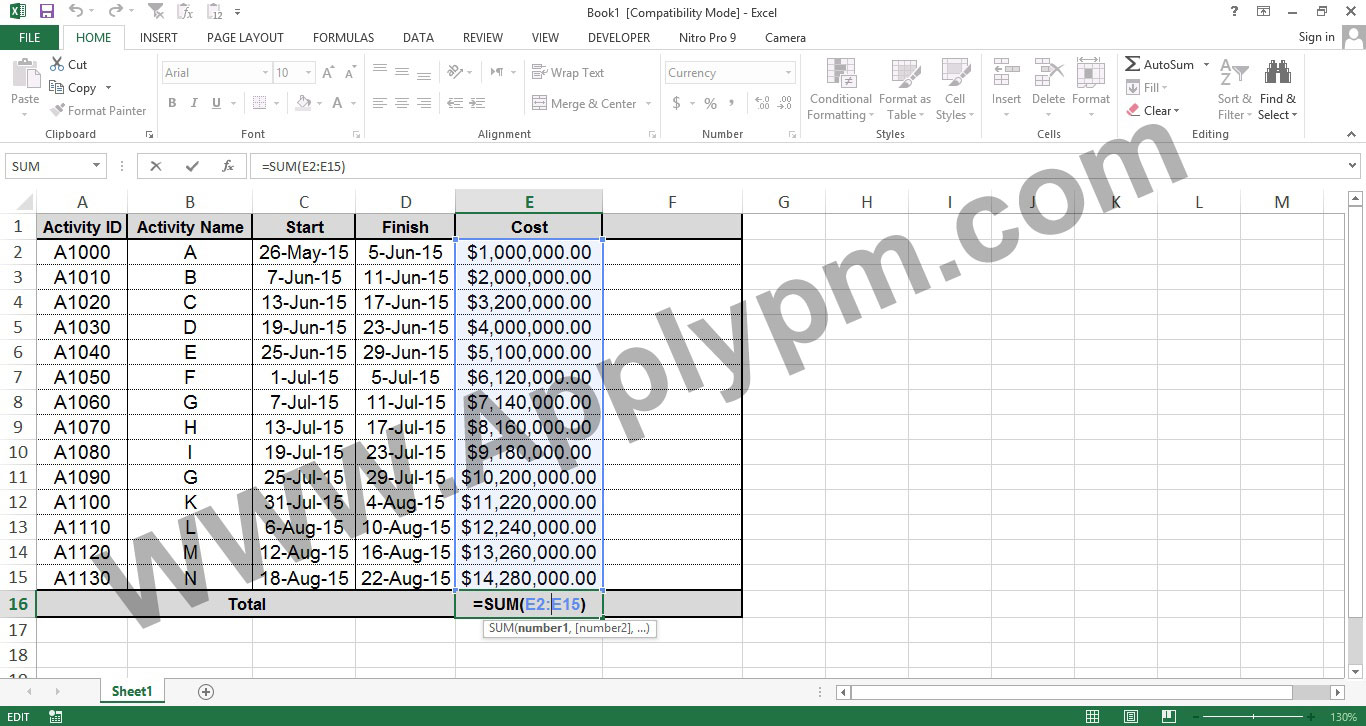
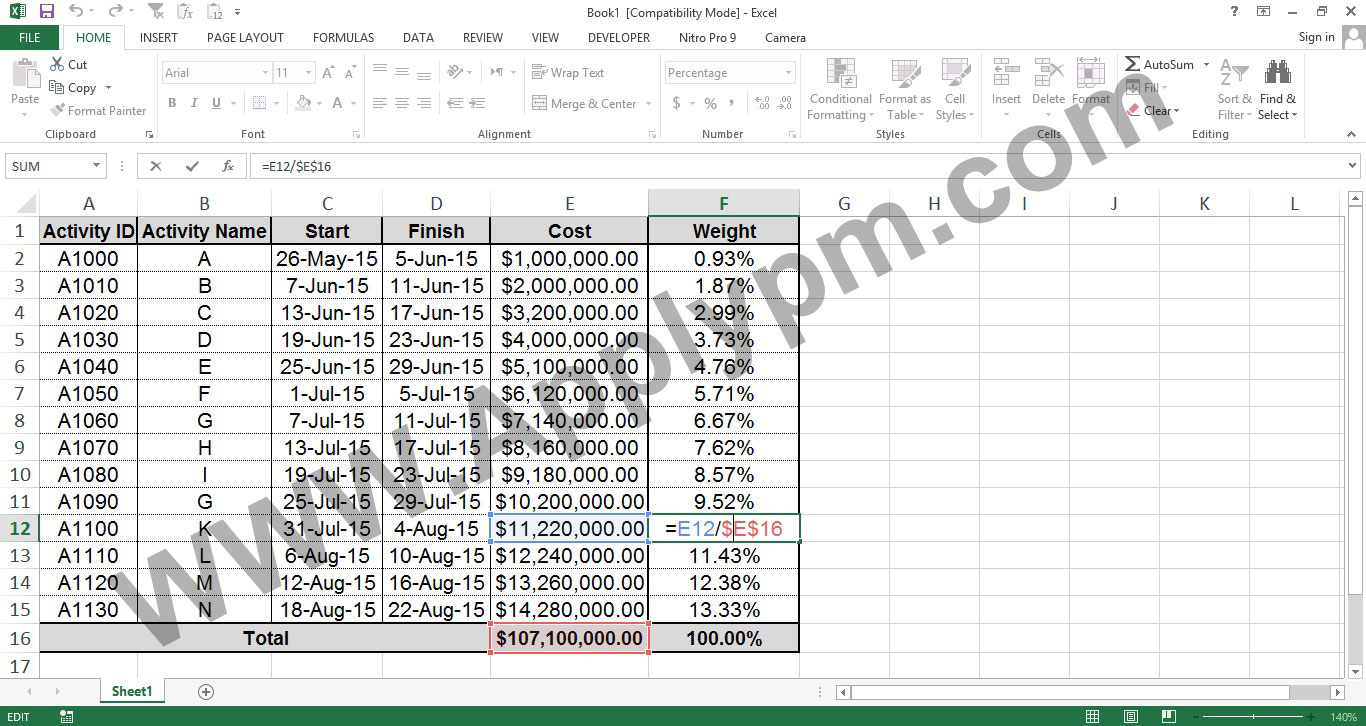
2- در مرحله بعد باید همانند نرم افزارهای کنترل پروژه یک محور زمانی ایجاد کنید. برای ایجاد محور زمانی تاریخ شروع اولین فعالیت که همان تاریخ شروع پروژه می باشد را درون یک سلول کپی نمایید. سپس برای ایجاد محور زمانی روی سلولی که تاریخ شروع درون آن قرار داده شده است کلیک نمایید.
سپس از ریبون Home گروه ریبونی Editing را انتخاب و سپس در این گروه ریبونی فرمان Fill و سپس فرمان Series را انتخاب نمایید.
3- در کادر باز شده گزینه ها را به شکل زیر انتخاب نمایید.
4- اگر به تاریخ پایان دقت کنید 14-Oct است که درمحاسبات بدین گونه قرارگرفته است و باید تاریخ پایان را با پایان پروژه یکسان قرار دهید یعنی 15-Oct که این کار را به صورت دستی انجام دهید.
5- در سلول زیرین مربوط به اولین تاریخ در بازه زمانی یعنی تاریخ شروع کلیک نمایید و فرمول را مطابق تصویر وارد نمایید. به علامتهای مطلق و نسبی دقت کنید.
=IF(H$1<=$C2,0,IF(H$1>=$D2,100,(H$1-$C2)*100/($D2-$C2)))
همین فرمول را به تمامی سلول های موجود در محور زمانی درگ نمایید این فرمول را تا آخرین فعالیت درگ نمایید
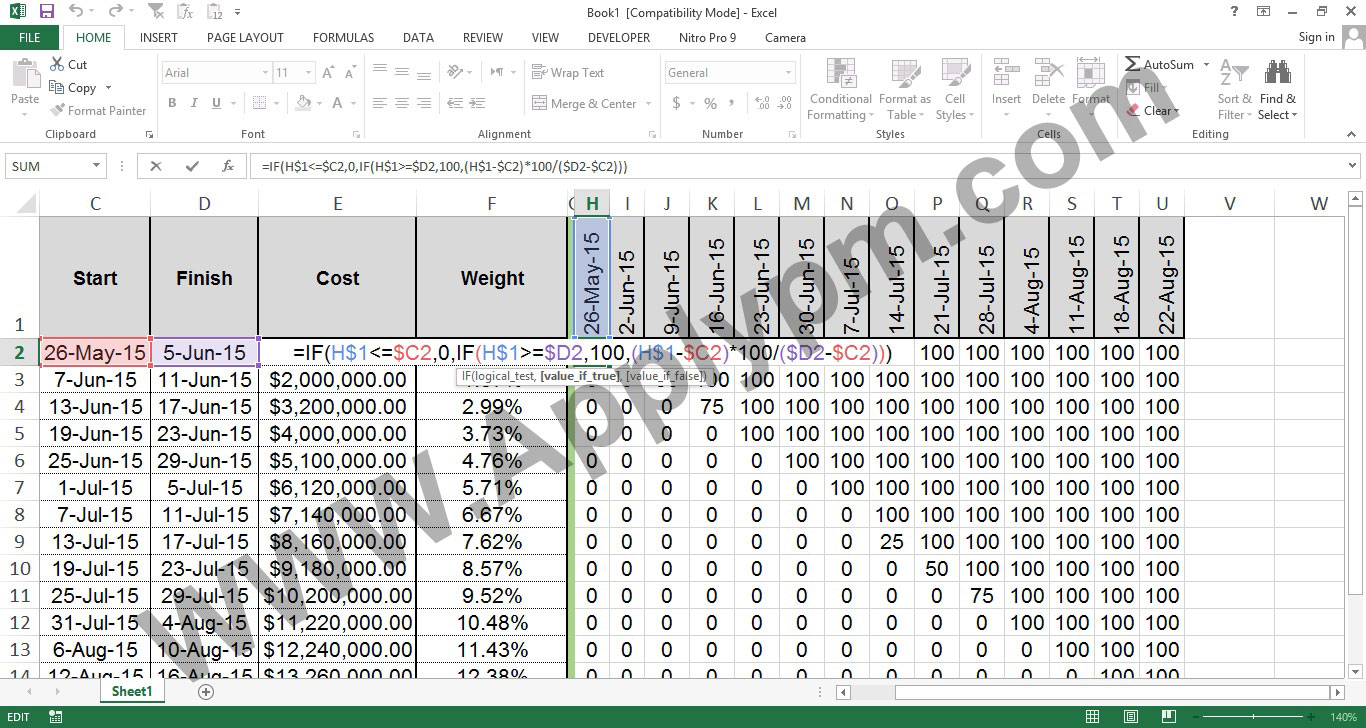
این فرمول به این معنی می باشد که :
اگر تاریخ حال (تاریخ موجود در محور زمانی) اکوچکتر یا مساوی با تاریخ شروع پروژه باشد یعنی پروژه شروع نشده است پس پیشرفت صفر است
اگر تاریخ حال (تاریخ موجود در محور زمانی ) بزرگتر یا مساوری با تاریخ پایان پروژه باشد یعنی پروژه تمام شده است پس درصد پیشرفت صد است
در قسمت بعدی درصد پیشرفت زمانی پروژه را در هر بازه زمانی ( تاریخ های موجود در محور زمانی) مشخص می کنیم بدین صورت که زمان حال را از زمان شروع فعالیت کسر می کنیم که نتیجه زمان گذشته شده از فعالیت را نشان می دهد این عدد در صد ضرب شده و سپس تقسیم بر زمان شروع فعالیت منهای زمان پایان فعالیت که همان زمان انجام فعالیت (Duration) آن است تقسیم کنیم.
فرمول محاسبه درصد پیشرفت زمانی
6- حال باید پیشرفت زمانی و ارزش وزنی را ترکیب کنیم تا یک درصد پیشرفت مطابق با واقعیت داشته باشیم. یعنی همان جمله اول که گفته شد: منحنی پیشرفت یک نمودار که پیشرفت پروژه را بر اساس یک معیار وزنی (زمان، هزینه، تناژ و…..) در بازه زمان نمایش می دهد. در این نمونه معیار ارزش وزنی هزینه بود که به صورت درصد محاسبه شد.
اگر Sum product درصد پیشرفت زمانی و درصدهای ارزش وزنی را با هم محاسبه کنید پیشرفت پروژه بر اساس ارزش وزنی شما در بازه زمانی محاسبه می شود. برای این منظور در زیر آخرین عدد مربوط به تاریخ شروع پروژه کلیک نمایید و فرمول زیر را وارد نمایید.
(SUMPRODUCT(H2:H15,$F$2:$F$15=
7- برای کسانی که با فرمول Sum product آشنایی ندارند توضیح بدهم که این فرمول عددهای نظیر به نظیر در دو ستون را با هم ضرب می نماید و سپس اعداد حاصل را با هم جمع می کند به شکل زیر دقت نمایید.
8- برای رسم نمودار پیشرفت یا S Curve به صورت زیر اقدام نمایید که سطر مربوط به درصد پیشرفت برنامه ای را انتخاب نمایید و سپس از ریبون Insert در گروه ریبونی Charts نمودار خطی را انتخاب نمایید.
34 دیدگاه
به گفتگوی ما بپیوندید و دیدگاه خود را با ما در میان بگذارید.

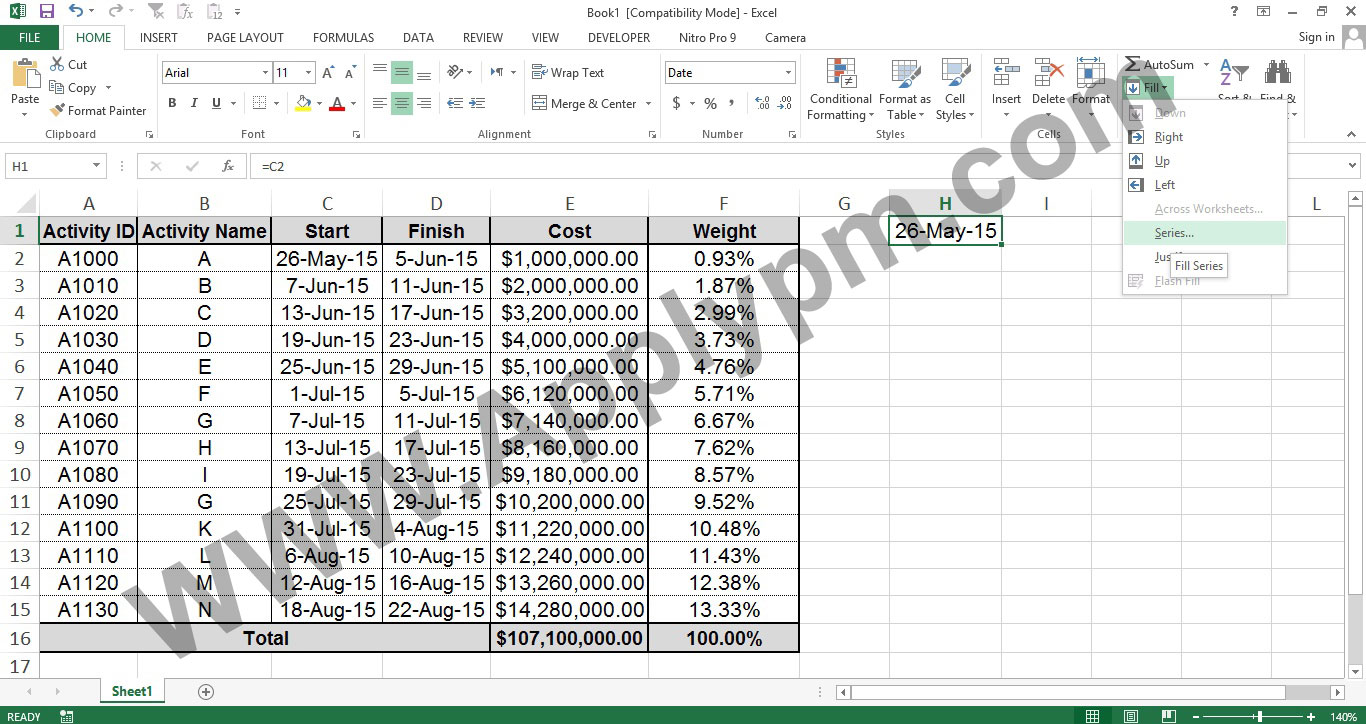
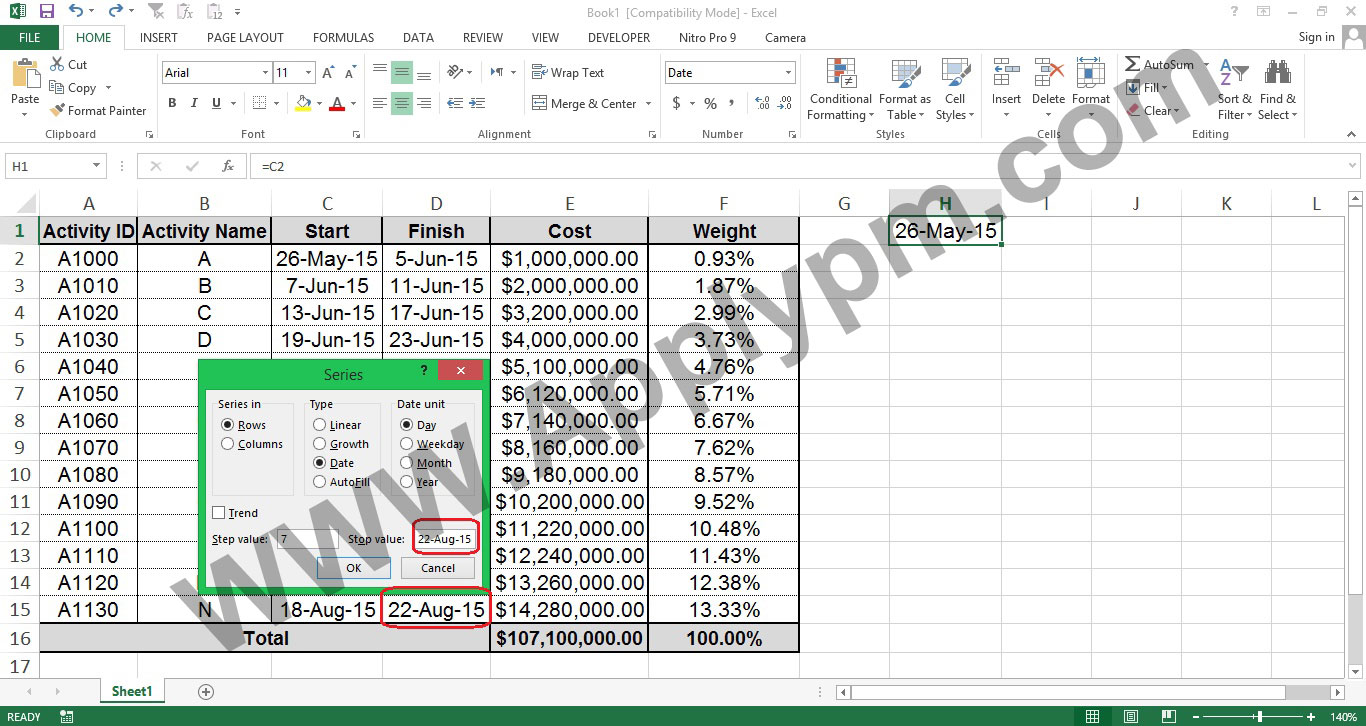
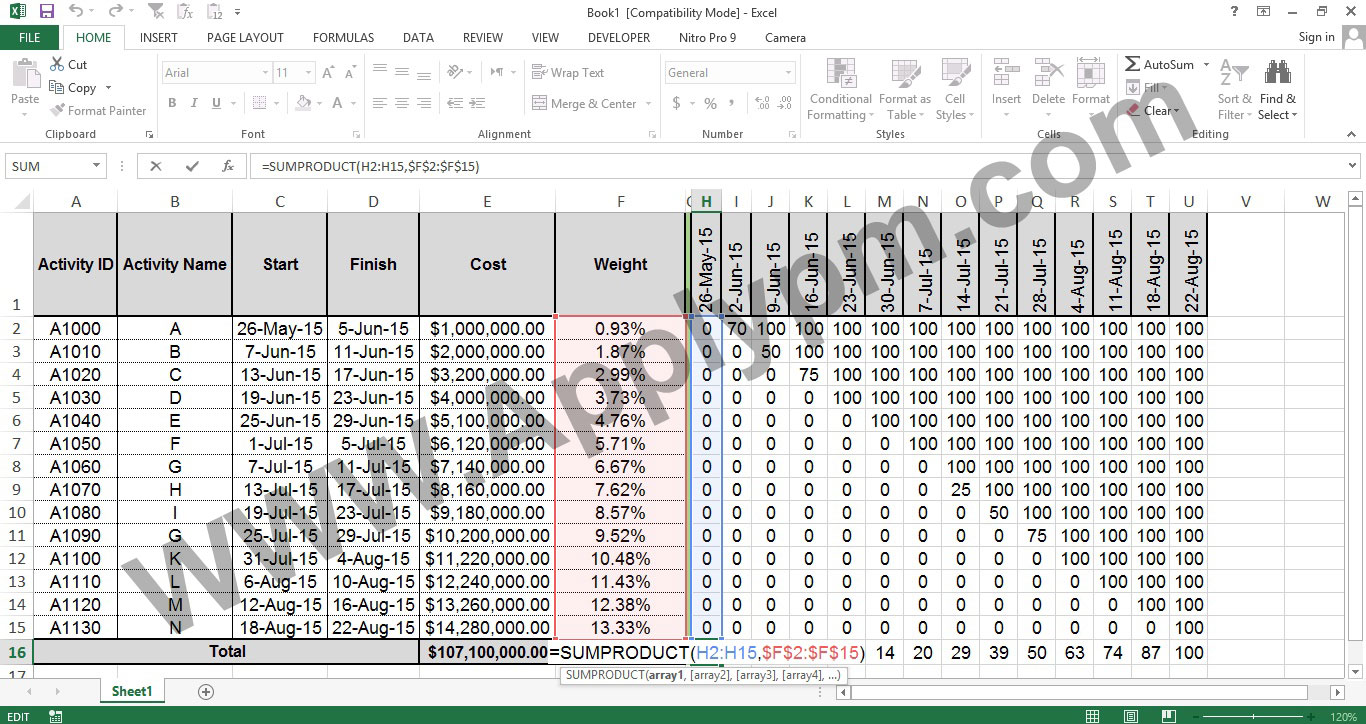
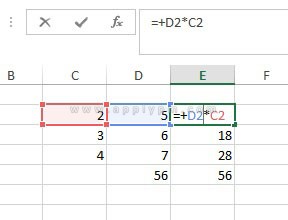
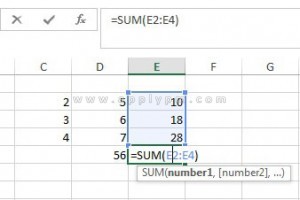
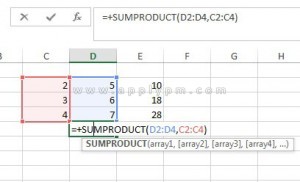
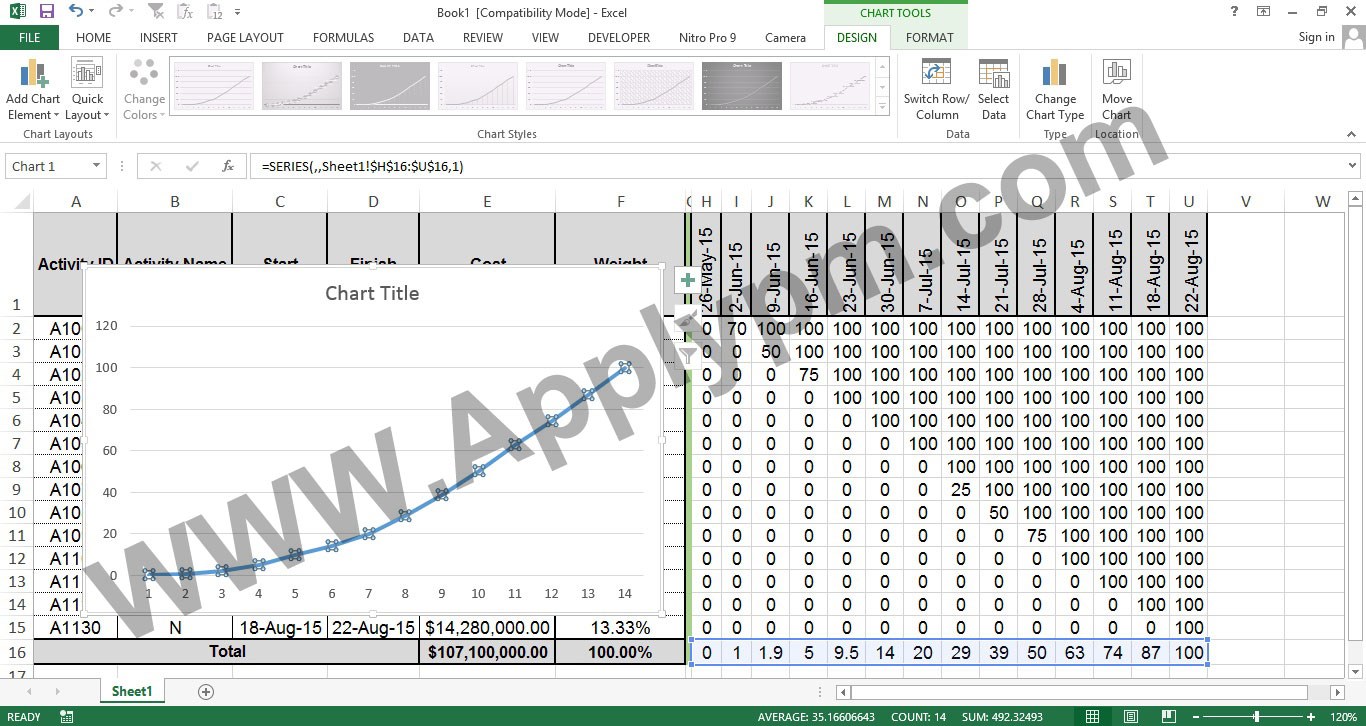
سلام
خیلی کاربردیه مطلبی که قرار دادید ولی متاسفانه کیفیت تصاویر بسیار پایین است و اصلا قابل مشاهده نبود:((
سلام تصاویر رو سعی کردم در بهترین وضعیت برای سایت قرار بدم لطفا روی تصاویر کلیک نمایید تا با سایز بزرگ نمایش داده شود اگر مشکل باز هم حل نشد بنده را در جریان قرار دهید.
سلام
فرمولی که برمبنای IF است رو توی متن ننوشتید و توی عکسم هم انقد ریزه که اصن خونده نمیشه و معلوم نیست ! وقتی عکس رو سیو میکنم فرمول ریزه و خونده نمیشه . لطفا فرمول رو به صورت واضح درمتن بنویسید .
با سلام . مشکل مربوط به سوال شما حل شد.
تششششششششششششششکر
Begun, the great internet edtoauicn has.
راستی یه درخواست دیگه .
اگه امکان داره ، این قابلیت رو به کاربران بدید تا بتونیم از مطالب سایت (خوووووووووبتون) کپی بگیریم.
لطف میکنید.تششششششششکر
found here
ممنون لطف کردین
سلام و خسته نباشید
من مهندس انصاری آرشیتکت – فوق مهندسی صنایع دانشگاه امیرکبیر
عضو پروانه دار نظام مهندسی و حدود ده سال هست در کار پروژه های عمرانی مسئولیت دارم و اکنون هم مدیر برنامه ریزی و کنترل پروژه یک شرکت رتبه 1 سدسازی و خطوط انتقال آب هستم در زمینه تالیف کتاب هم تا کنون دو تا از کتابهام برگزیده دوسالانه کتاب معماری و شهرسازی ایران شده
اینهارو نوشتم که بدونید فرد بی اطلاعی نیستم در این حوزه
من ناشر هم هستم که اگر تمایل داشته باشید میتونید تشریف بیارید یک روز دفتر خودم کتابتون رو بیارید ببینم برای چاپش کمکتون میکنیم که هم صحیح و هم سریع و هم با حفظ منافع طرفین و حرفه ای کار جمع بشه
ایمیل بزنید لطفا – در عنوان قید شود چاپ کتاب کنترل پروژه
پیروزباشید – ایام به کام
سلام. ممنون از لطف شما.
باسلام
خواستم بدونم اگه پروژه دوماه تاخیر داشته باشه واسه رسم Scurve باید چه نکته هایی رو در نظر بگیریم؟
خیلی ممنون ازراهنماییاتون
با سلام. سعی می کنم یک نمونه گزارش براتون قرار بدم در سایت.
زمانی که به زمان پایان برنامه ای رسیدیم و پیشرفت برنامه ای 100 شده اما واقعی 100 نشده و پروژه مثلا بادو ماه تاخیر همراهه تکلیف Scurve چی میشه ؟
گزارش هایی که بعداز پایان پروژه باید به کارفرما بدیم براساس چی باید باشه؟
نمیدونم تونستم منظورمو برسونم !!!
خیلی ممنون
با سلام.خوب باید ادامه بدید گزارش ها رو طبیعتا از اون به بعد همیشه درصد پیشرفتتون برنامه در گزارشات صد میشه و واقعیت کمتر و این کاملا عادی وطبیعی هست. البته زمانی که قرارداد به اتمام برسه یا اینکه اختلاف درصد پیشرفت برنامه ای و واقعیت به حدود سی و پنج درصد برسه باید تکلیف روشن شه مثلا قرار داد تمدید بشه و برنامه هم ریویژن بخوره.
واقعا ممنونم
ایشالاموفق باشید
سلام،ممنون بخاطر این زحمت هایی که میکشید،
این ارور علتش چی میتونه باشه؟
when the first character is an equal(=) or minus (-)sing,Excel thinks it`s a formula
کل داده ها رو عین مثال خودتون آوردم ولی بازم همین ارور رو میده
سلام. فایلتون رو برای من بفرستید
لطفاچگونگی رسم replan رو هم بروی scurve توضیح بدید.ممنون
سلام، حتما بزودی
سلام
مشکل منم مثل آقا یا خانم شاهو هستش
فایلمو براتون ایمیل می کنم. خیلی خیلی ممنون می شم اگر جوابمو بدین
سلام. ایشون توی فرمول ها اشتباه کرده بودند. شما هم فایلتون چک کردم و ایرادات گفتم فایل اصلاح شده برای من بفرستید.
سلام و ممنون از ارایه مطالبتون
بعد از وشتن فرمول =IF(H$1=$D2,100,(H$1-$C2)*100/($D2-$C2))) اکسل ارور میده که اینو نمیشناسه
دلیلش چی میتونه باشه ؟
با تشکر
سلام. لطفا فایلتون رو برای من ایمیل کنید.
سلام بعد از نوشتن فرمول اکسل خطا میده
نه شما دارید توی کارتون یک اشتباهی میکنید فایلتون رو برای من ایمیل کنید.
ممکنه فرمول رو برام ایمیل کنید متشکرم
سلام. فایلتون رو ایمیل کنید برام
با سلامم برای رسم این نمودار قسمت وارد کردن فرمول iiاکسل ارور میده واجرا نمیشه لطفا راهنمایی کنید هرچه سعی میکنم اجرانمیشه
سلام فایل برای من mailکنید.
اگر فعالیت ها گروه بندی شده باشد برای استفاده از متد بالا درصدها را چطور باید وارد کردتا بتوانیم S Curve بگیریم؟
مثلن
civil 2%
ریز گروه آن
Rebar 40%
conceret 40%
other 20%
سلام. درصد وزنی باید از صد باشه دیگه. حالا یا فقط فعالیت ها رو فیلتر کن و منحنی رو رسم کن یا سطوح بالاییش که WBS ها هستن رو فیلتر کن و بر اساس اونا رسم کن.
با تاریخ شمسی چطور باید اینکارو انجام بدم ؟
سلام. با تاریخ میلادی حساب کنید و بعد با Vlookup شمسی رو هم قرار بدید.